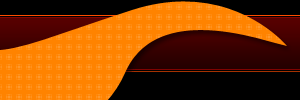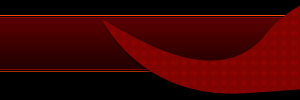| Форма входа |
|
 |
| Реклама |
|
|
 |
| Меню сайта |
|
 |
| Реклама |
|
|
 |
|
Как сохранить данные записанные на Casio CDP-200R
Как сохранить данные Casio CDP-200R
В этой статье мы расскажем вам о том как сохранить данные записанные на цифровом пианино Casio CDP-200R, так как если этого не сделать то при отключении питания эти данные стираются. Существуют два пути сохранения записанных данных. Первый путь-сохранение данных на SD-карте памяти, которая приобретается отдельно и вставляется в специально имеющийся для этого слот.

Стоимость этой карты небольшая, самая дешёвая стоит 180 рублей, и продаётся она практически везде, в любом райцентре, тем более приобрести её в больших городах не проблема. Преимущество этой карты состоит ещё в том, что музыкальные данные имеют чисто синтезаторный формат sp7, который не конвертируется и не проигрывается ни на каких медиа проигрывателях. И единственный метод получить стандартный MIDI-формат SMF 0 это сохранить данные на SD-карте памяти, которая поддерживает этот формат, кроме конечно формата sp7, который служит лишь чисто промежуточным этапом создания фонограммы в секвенсоре синтезатора Casio CDP-200R, потому что создание многотрековой фонограммы это сложный процесс, и за несколько часов не делается. Всегда будут промежуточные этапы, когда нужно сохранить уже сделанное, и затем продолжить работу дальше, когда позволит время. В этом весь практический смысл использования формата sp7. И хотелось бы сказать о главном. Если вы сохраните на SD-карте промежуточные данные в формате SMF 0, то навсегда их потеряете. Потому что формат SMF 0 загрузить обратно в секвенсор невозможно. Синтезатор просто не видит этот формат и воспринимает только sp7. Поэтому промежуточные данные храните только в этом формате! По этой же причине файлы SMF 0 загруженные с внешнего устройства нельзя перезагрузить в секвенсор для редактирования! Их можно только воспроизводить, то есть только слушать. Это пожалуй главный недостаток Casio. Потому что лишает всякого логического смысла использовать MIDI формат только в качестве воспроизводимого содержимого, когда это можно сделать на любом медиа плейере на компьютере с хорошей акустической состемой. Если только воспоизводить на Casio MIDI-файлы на каком нибудь культурном мероприятии в качестве фанеры. Главная практическая ценность любого синтезатора это свободный обмен музыкальными проектами и фрагментами этих проектов между музыкантами. А формат sp7 начисто лишает такой возможности, если не считать конечно обмен между владельцами Сasio CDP-200R. Рассмотрим подробно первый путь сохранения данных на SD-карте памяти в практическом формате SMF 0. Например вы записали фонограмму в секвенсоре, об этом было подробно рассказано в нашей предыдущей статье. После того как записали фонограмму, вы вышли из режима записи и собрались отключить питание инструмента? Не в коем случае этого не делайте! Сначала нужно сохранить фонограмму на SD-карте памяти. Для этого с помощью кнопки 8 RECORDER входим в режим ожидания воспроизведения, при этом на дисплее отобразится такая картина где мы видим надпись Play No. Надпись RECORDER при этом горит но не мигает.

Вот теперь вставляем в слот SD-карту, но прежде всего её нужно отформатировать для того чтобы при форматировании была создана папка MUSICDAT, иначе у вас ничего не получится при записи и воспроизведении данных. Отформатировать SD-карту можно двумя способами. Можно это сделать на компьютере. Вставляете SD-карту в слот вашего компьютера, открываете в проводнике мой компьютер где отображается SD-карта, открываете её и заводите в ней пустую папку с именем MUSICDAT, вставляете SD-карту в слот инструмента и проводите процедуру сохранения данных описанным ниже способом. Следует заметить что на компьютере в папку MUSICDAT можно скопировать песни в стандартном MIDI-формате, но прежде нужно присвоить им имя из восьми символов, которые понимает и отображает Casio. Уже готовые переименованые песни можете скачать здесь на сайте из моей коллекции MIDI-файлов. Теперь когда вы кратковременно нажмёте кнопку CARD появится список песен забитых на SD-карту. Выбирайте любую и включайте воспроизведение! Как отформатировать SD-карту на инструменте вы можете найти в инструкции по эксплуатации, но позже в этой статье я дам подробную информацию с иллюстрациями как это сделать.
Теперь удерживаем нажатой кнопку CARD, как показано на фото, до того момента когда загорится лампа в этой кнопке.

И на дисплее появится следующая картинка. Но чтобы появилось именно «SAv» «SMF 0» нужно нажимать кнопки 4< или >6 которые показаны на следующем фото.

Вот эти кнопки
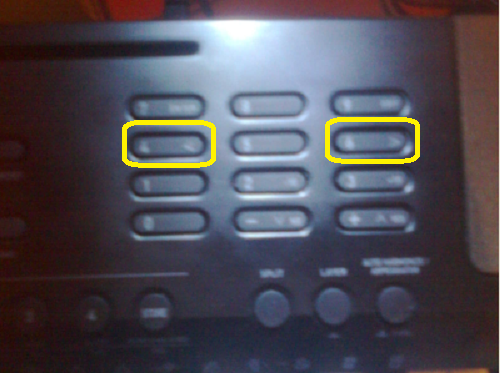
После того как отобразился нужный нам параметр нажимаем кнопку 7 с надписью ENTER как показано на следующей фотографии.

После того как мы нажали кнопку 7 на дисплее появилось следующее изображение с мигающей первой буквой U.

Теперь работая кнопками - и + как показано на следующей фотографии выбираем нужный нам символ для названия нашей фонограммы, примером могут служить надписи готовых демо песен, записанных уже в память инструмента, но эти символы должны быть удобными для понимания, чтобы потом можно было быстро найти вашу фонограмму на SD-карте памяти.
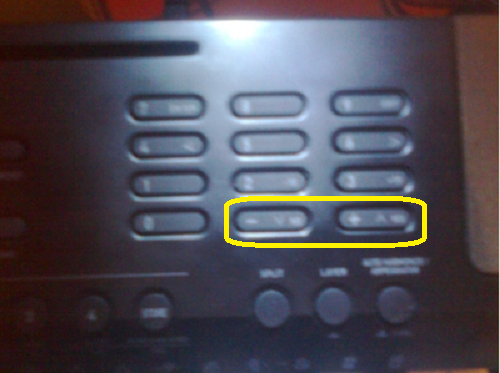
Для того чтобы переместиться к следующему символу нужно нажать упомянутую выше кнопку 6>, а потом так же работая кнопками - и + установить нужные вам символы.
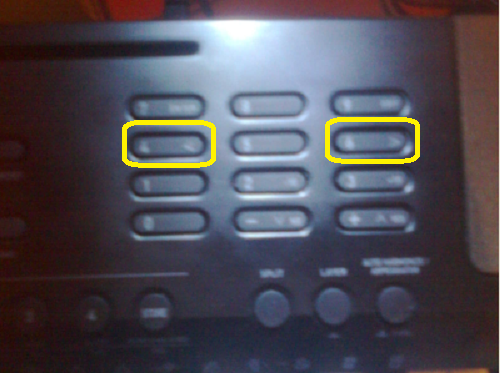
После того когда все восемь символов будут заполнены примерно так как на следующем фото и останется мигать последний заполненный символ, нужно ещё раз нажать кнопку 7 ENTER.

Появляется информация Pls wait-пожалуйста подождите.

После этого как только погаснет надпись Complete произойдёт запись нашей фонограммы находящейся в секвенсоре на SD-карту памяти.

Это можно проверить и воспроизвести фонограмму прямо с SD-карты памяти. Для этого кратковременно нажимаем кнопку СARD.
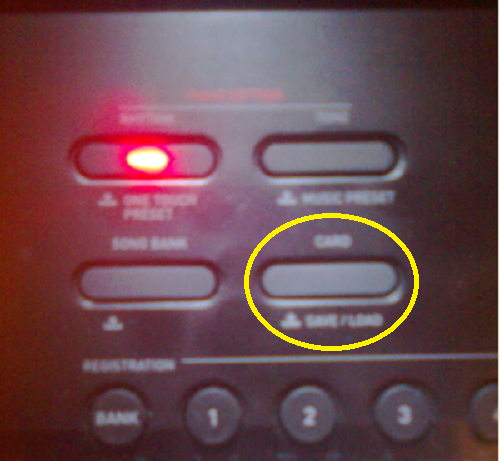
И у нас появляется под номером 001 наша записанная фонограма. Нажимаем кнопку воспроизведение.
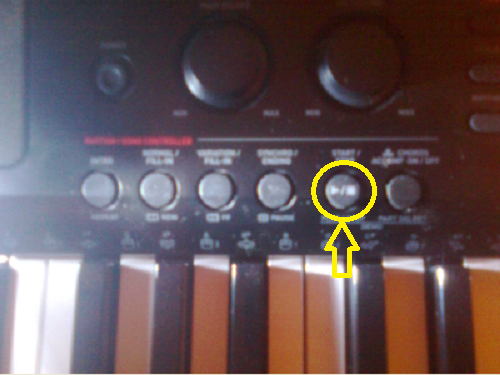
и слушаем фонограмму прямо с SD-карты памяти. Чтобы сохранить фонограмму на SD-карту памяти в формате sp7 нужно просто вместо «SAv» «SMF 0» выбрать другое значение «SAv» «Rec.Song» так же нажимая кнопки 4< или >6 но прослушать фонограмму в этом формате не удастся, это можно сделать только после того когда вы загрузите её обратно с SD-карты памяти в секвенсор. Кроме того фонограмма сохранённая на SD-карте памяти в формате sp7 не будет отображаться в списке песен сохранённых в формате SMF 0. А список песен формата sp7 появится только тогда когда вы будете загружать её с SD-карты памяти в секвенсор. Сделать это можно будет так. Нажимаем кнопку 8 RECORDER и устанавливаем RECORDER в режим воспроизведения. На дисплее при этом появляется следующая информация, которая будет отображатся примерно 5 секунд.

За это время нужно успеть нажать и удерживать кнопку CARD до появления на дисплее информации Lod Rec. Sond, которая означает загрузку песни в секвенсор которая была сохранена на SD-карте.

Теперь следует нажать кнопку 7 ENTER после чего и появится список песен сохранённых на SD-карте в формате sp7. Кнопками - или + выбираем нужную песню и ещё раз нажимаем кнопку 7 ENTER. Песня с SD-карты загрузилась в секвенсор, где теперь её можно воспроизвести уже известным способом.
Дальше мы расскажем как сохранить данные на компьютере, но это воэможно только в формате sp7 с помощью специальной программы, которую вы можете скачать на нашем сайте. На фото ниже показано окно этой программы.
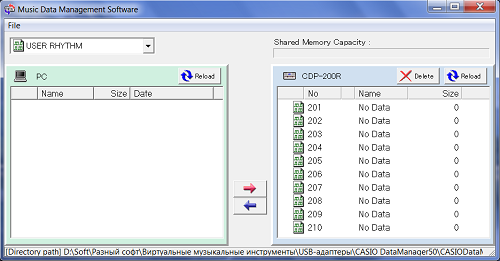
Пользоваться этой программой работы с данными очень просто и не представляет никаких особых трудностей. Для пересылки данных в компьютер и обратно в Casio служат синяя и красная стрелки. В данный момент нас интересует только работа с данными формата sp7. Как же сохранить данные записанные в секвенсоре инструмента. Для этого никаких манипуляций на инструменте делать не нужно. Достаточно только соединить инструмент с компьютером кабелем USB и включить питание. Дальше всё делается в программе Data Manager. если всё подключено как было сказано то при запуске программы она начинает сканировать память инструмента.
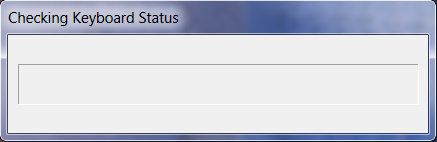
После чего и появляются упомянутые выше стрелочки. И если инструмент не подключен то эти стрелочки останутся серого цвета, и выйдет предупреждение No Response-нет связи.
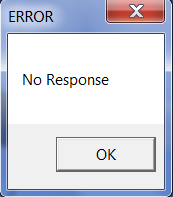
После того как вы запустили программу нужно настроить директорию где будут храниться на вашем компьютере данные. Удобно это сделать по умолчанию. Следует заметить что эта программа не имеет инсталятора, не устанавливается на компьютере и не прописывается в реестре а запускается только щелчком мышки по ярлыку программы. После чего в той папке куда вы скачали эту программу появляется пустая папка СASIO Data Manager Data, где и будут храниться ваши сохранённые данные. Если путь к этим данным в проводнике будет указан неправильно то в окне программы ваши сохранённые данные просто не появятся. Путь отображается в нижней строчке рабочего окна программы. Чтобы сохранить данные на компьютере с инструмента нужно сначала выбрать категорию данных в выпадающем списке.
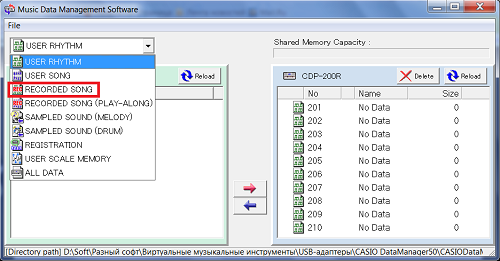
Нам нужна категория RECORDER SONG. Так как в этой категории находятся пять пустых песенных мест секвенсора. Это значит что вы можете записать пять песен, каждая из которой состоит из шести треков. После того как мы выберем нужную категорию у нас появятся эти места, и если на каком либо месте есть записанные данные то будет указан их размер в байтах, как вы видите на следующем рисунке.
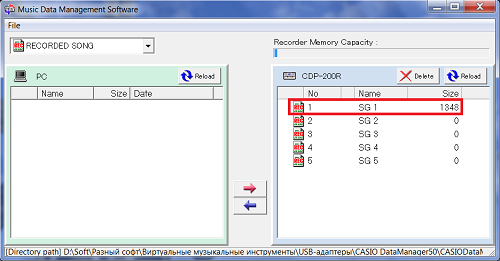
Теперь наша задача состоит в том чтобы эти данные перенести на компьютер, то есть в левое окно программы. Начнём с выбора нужной дирректории, где и будут сохранены ваши данные. Если она была выставлена по умолчанию, как было сказано выше, то уже эта операция не нужна. Стоит заметить что вы можете на ваше усмотрение сохранять данные где вам угодно, но только при обратной загрузке данных из компьютера в Casio нужно будет открыть именно ту папку где хранятся ваши данные. Чтобы выбрать путь для сохранения данных следуйте указаниям на рисунках.
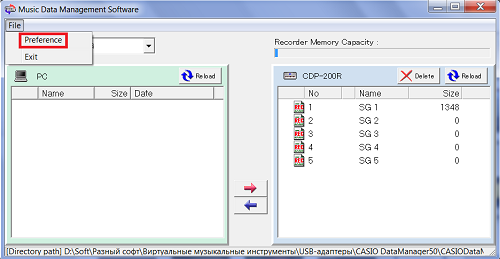
Делаем щелчок мышкой File>Preference и появляется окно показанное на рисунке. Нажимаем кнопку обведённую красным карандашом.
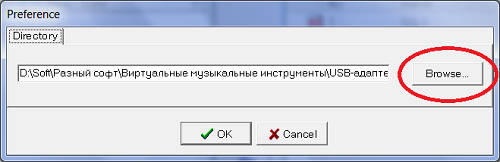
Появляется окно проводника, где нужно указать нужную папку. Нажимаем ОК.

Теперь нажимаем ОК в предыдушем окне Preference.
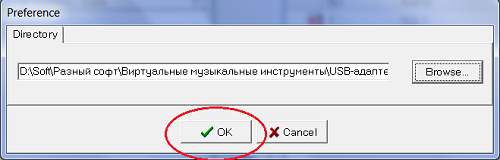
Следует заметить что оно остаётся открытым до сих пор пока вы не нажмёте ОК. Выбранная директория отображается внизу рабочего окна программы.
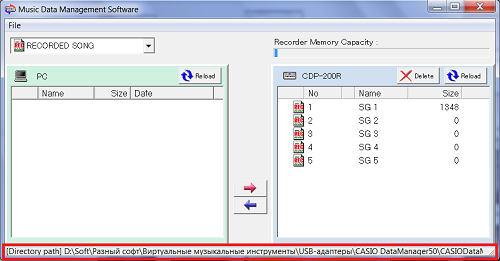
Теперь после всех предварительных настроек мы перейдём непосредственно к сохранению на компьютере файла данных, который мы записали на одном из треков Casio под именем SG1 размером 1348 байт.
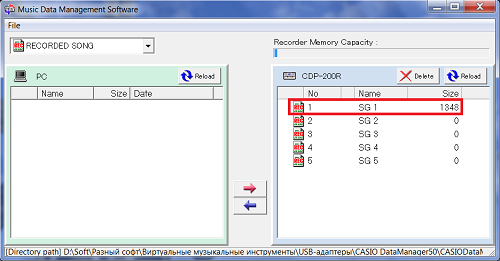
Выделяем щелчком мышки записанную фонограмму и нажимаем стрелочку синего цвета.
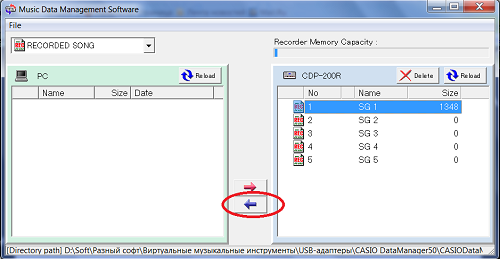
Появилось окно с директорией которую мы предварительно выбрали и теперь должны сохранить наши данные. Но прежде чем сохранять эти данные нужно определиться с именем нашей сохранённой фонограммы, чтобы потом когда у вас накопится много фонограмм можно было выбрать нужную. В предыдущей статье как записать фонограмму на Casio мы выбрали песню Колыбельная медведицы из мультфильма Умка. Снова используем эту песню, тем более в файле который мы собираемся сохранить и есть эта же самая песня.
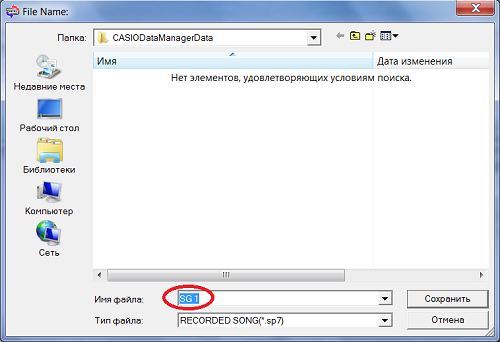
Назовём её SOUNDMED. Вводим это имя и нажимаем Сохранить.
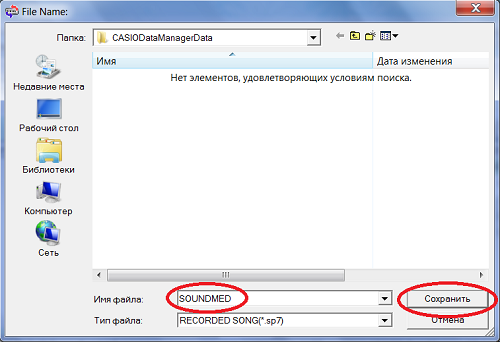
Происходит процесс сканирования памяти инструмента.

И вот наконец в левом окне программы появился наш сохранённый файл с песней которую мы записали на Casio и теперь сохранили на компьютере. Можно смело отключать питание инструмента, и когда снова будет нужен этот материал записанный на месте первой песни, то его можно будет загрузить обратно в память Casio.
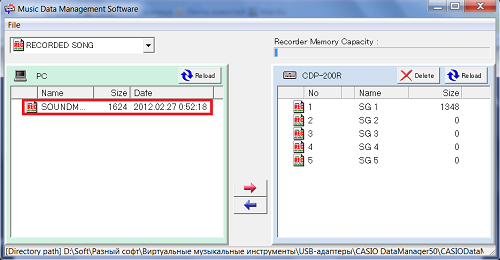
Чтобы загрузить этот файл в инструмент нужно выделить его щелчком мышки, потом так же выделить путь назначения, при этом не обязательно загружать данные на место первой песни, можно выделить любое место из пяти.
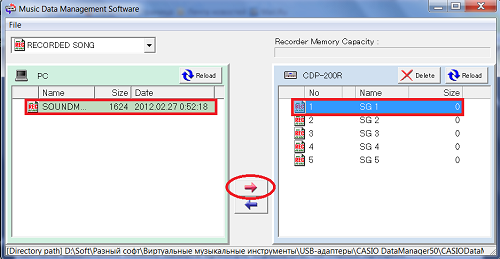
После того как мы сделали выделение можно нажать красную стрелочку, начнётся процесс сканирования и в правом окне программы на месте первой песни отобразится прежнее синтезаторное имя SG1 и размер файла в байтах. Теперь эти данные можно воспроизвести и послушать.
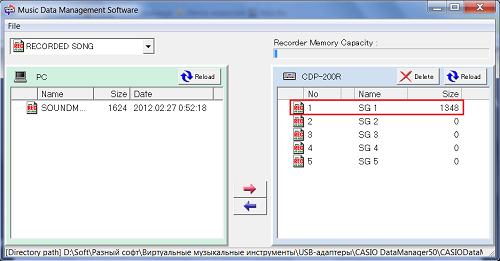
|
| Категория: Всё о Casio CDP-200R | Добавил: Maestro (25.02.2012)
|
| Просмотров: 16966
| Рейтинг: 5.0/1 |
Добавлять комментарии могут только зарегистрированные пользователи. [ Регистрация | Вход ] |
|
| Реклама |
|
|
 |
| Гости сайта |
|
 |
| Реклама |
|
|
 |
| Поиск |
|
 |
| Статистика |
|
 |
|